目次
AWS CLIのセットアップ
この記事では、AWS CLI バージョン2のインストール及びセットアップ方法について記載します。
「バージョン2」があれば、当然「バージョン1」もあるのですが、AWS CLIのWebページでは、以下のように重要事項の喚起がされています。今後も使い続けることを考えるとPythonのバージョンをいちいち気にしながら使っていくことも面倒ですので、初めからAWSバージョン2をインストールするということを前提に、ここではAWSCLIバージョン2のセットアップについて記載していきます。
#AWSのコメント———————————————————————————#
重要
2020 年 1 月 10 日に、AWS CLI バージョン 1.17 以降で、Python 2.6 または Python 3.3 のサポートが終了します。この日以降、AWS CLI のインストーラで AWS CLI を正しくインストールするには、Python 2.7、Python 3.4、またはそれ以降のバージョンが必要になります。詳細については、このガイドの「Python 2.6 または Python 3.3 での AWS CLI バージョン 1 の使用」、およびこのブログ投稿の廃止に関するお知らせを参照してください。
#ここまで————————————————————————————–#
Windows版AWS CLIバージョン2
AWS CLIバージョン2のインストール前提条件ですが、「XP以降のOS」且つ「64ビットOSのみ」をサポートしています。
AWS CLIバージョン2はMSIインストールパッケージ形式で無料配布されていますので、こちら(外部サイト)からダウンロードしておきます。
ダウンロードファイル: AWSCLIV2.msi
.msiファイル
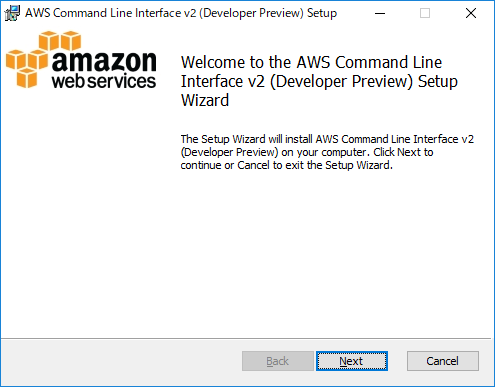
AWSCLIV2.msiファイルのダウンロードが終了しましたら、ダブルクリックし、インストールを完了させます。
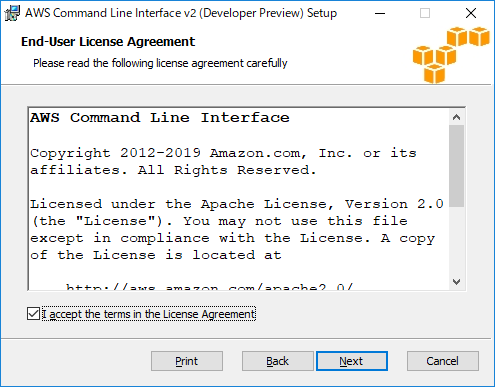
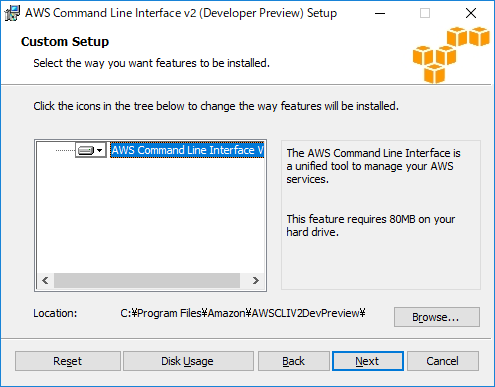
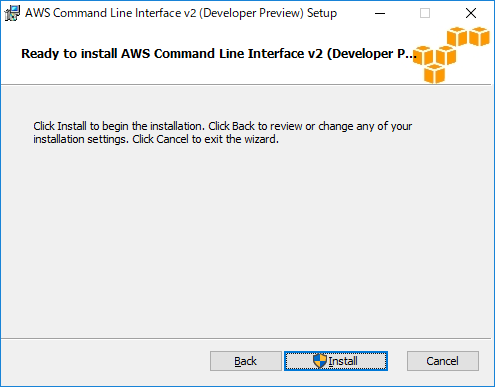
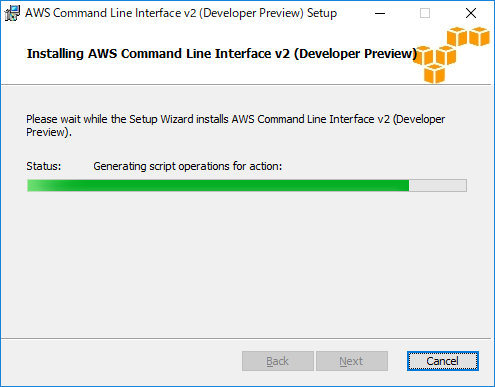
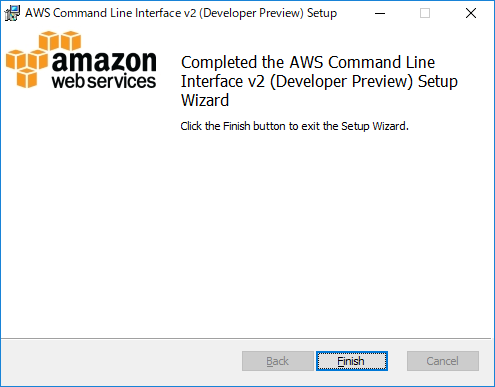
インストール後の動作確認
AWS CLI V2は、マニュアルにはC:\Program Files\Amazon\AWSCLI2 にインストールされますと書いてありますが(※2020年1月時点)、実際には
C:\Program Files\Amazon\AWSCLIV2DevPreview にインストールされました。
AWS CLIバージョン2が正常にインストールされたのか確認してみます。
コマンドプロンプトを立ち上げ、以下のコマンドを入力します。
#aws2 –version
※コマンドプロンプトを立ち上げる際、特に管理者モードで立ち上げるする必要はありません。コマンドを入力する際、awsのテキストの後に「2」を入れることを忘れないようにしてください。awsはバージョン1のコマンドです。
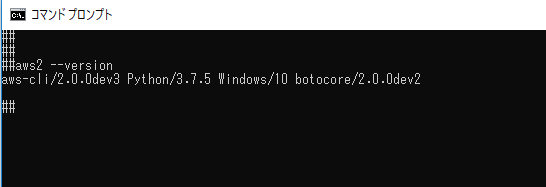
上記は、aws2 –versionコマンドの結果です。AWS CLIバージョン2のVersionが表示されていますので、正常にインストールされていることを確認することができました。
[注意]AWS CLIは度々バージョンアップが実施されます。常に最新バージョンに更新しておきたいものですが、都度、最新バージョンをダウンロードし、インストールを行わなければなりません。
AWS CLIのアンインストール
AWS CLIのアンインストールは、一般的なWindowsアプリケーションと同様に「コントロールパネル」-「プログラムのアンインストール」から実行することができます。
プログラムのアンインストール画面は、コマンドプロンプトから「appwiz.cpl」コマンドを叩くことで画面を開くこともできます。

